Создание индивидуального окна
: Такие инструменты ArchiCAD как Wall и Slab Tool (инстурменты создания стен и плит) могут быть использованы для создание не только стен и плит. Эти инструменты представлят собой также средства трехмерного вертикального и горизонтального черчения. В данном примере описано как испольуя эти инструменты создать свое индивидуальное окно.
Создадим новый документ ArchiCAD выбрав New из меню File. Далее откроем диалогове окно Wall Settings и установим высоту и ширину стены к размерам рамы окна. Размер рамы - 1 1/2'' x 4''. Теперь начертим простое окно с размерами 5'-0" x 6'-0" и двумя поперечными планками как показано на рисунке ниже. Размер поперечин 1" x 3".
 |
 |
 |
 |
 |
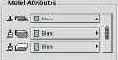 |
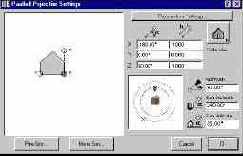
В 3D Window, выберем File/Save as. Диалоговм окне Save выберем ArchiCAD Window file в Files of Type, укажите каталог, где вы хотите сохранить новый библиотечный объект, и имя новой детали - 'Custom Window', а затем кликните на Save. Отобразится новый диалог - Save as Library Part. Из 3D Description Format выберите Editable GDL Script. В этом случае окно потом можно будет редактировать. Ваше новое окно будет доступно с помощью инструмента создания окон (Window Tool).
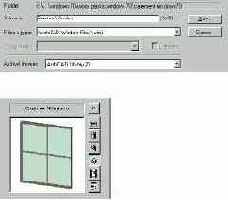 |
 |
Copyright © Site users of CAD-systems from exUSSR by Victor Tkachenko
 |
| Russian LinkExchange Member |
#bn { DISPLAY: block } #bt { DISPLAY: block }
